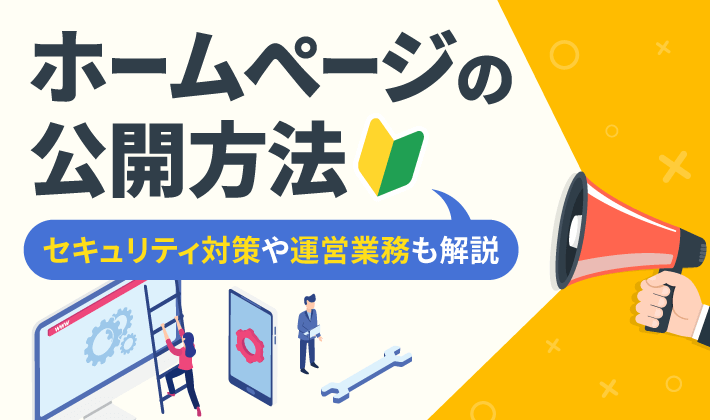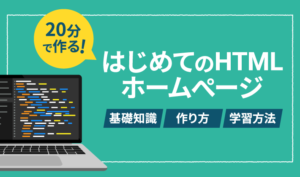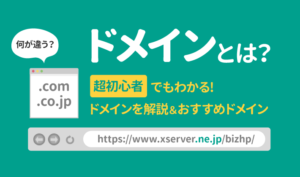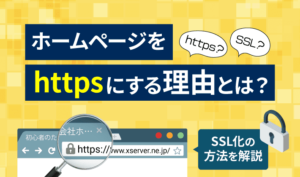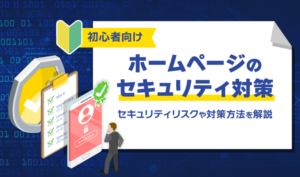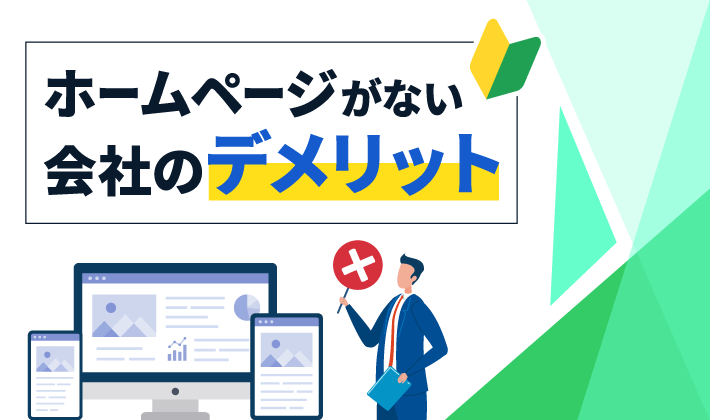【2023年6月14日更新】WordPressをインストールしたあとの初期設定につ いて、より情報が豊富な専門記事を用意したため、関連記事(リンク)を設定しました。
この記事のレベル
| 初心者 | (4.0) |
| 重要度 | (4.0) |
| 難しさ | (2.0) |
こんにちは、編集長のカワウソです!
ホームぺージ作成を決心したものの、「どういう手順で公開するのだろう……」と疑問に感じていませんか?
公開方法は、ホームぺージの作り方によって異なります。
この記事では、ホームぺージを「WordPress(ワードプレス)」で作る場合の公開方法を解説します。
CMS(コンテンツ・マネジメント・システム)の一種。HTMLやCSSなどのWeb制作スキルがなくても、ホームぺージの制作や更新が簡単にできる無料のシステムです。
カワウソ
この記事は次のような人におすすめ!
- はじめてホームぺージを作る人
- WordPressでホームぺージを作る人
- 公開するまでのおおまかな流れを知りたい人
この記事を読めば、公開手順が分かるだけでなく、ホームぺージに必要な環境を整えることが可能です。
なお、HTMLやCSSで作るホームぺージの公開方法は、以下の記事で解説していますよ。
それではどうぞ!
ホームページ公開前の準備
前提として、ホームぺージを公開するには、以下の4つを準備しておく必要があります。
それぞれ詳しく解説します。
レンタルサーバーの契約
ホームページを公開するためには、サーバーが必要です。
サーバーとは、分かりやすく言うと、ホームページのデータを格納する保管庫。
ホームぺージを「家」に見立てた場合、サーバーは「土地」にあたります。
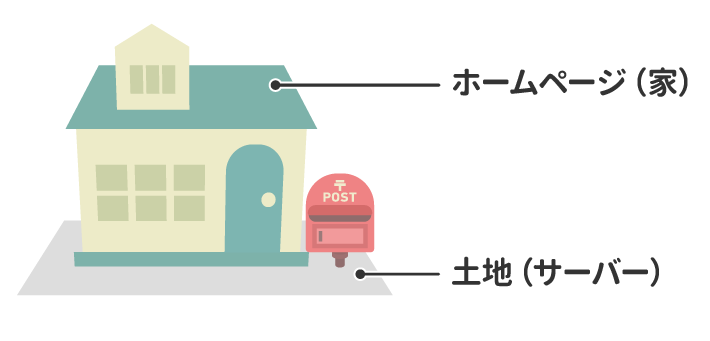
サーバーは自前で構築できるものの、膨大なコストがかかってしまいます。
そのため、一般的にはレンタルサーバーを使用することが多いです。
サーバーをレンタルできるサービスのこと。提供元がサーバーを保守管理してくれるため、初心者の方でも簡単かつ安心してホームぺージを運営できます。
利用にかかる料金は、月額1,000円程度が相場です。
おすすめは、弊社の『エックスサーバー』です。
国内シェアNo.1のレンタルサーバー(※2024年10月時点、W3Techs 調べ)であり、22万社の導入実績がありますよ。
※サーバーについては、以下の記事で詳しく解説しています。
独自ドメインの取得
ホームぺージを公開するには、サーバーとあわせてドメインも必要です。
ドメインとは、インターネット上の住所のこと。
このメディアの場合、URL(https://www.xserver.ne.jp/bizhp/)のうち、「xserver.ne.jp」がドメインにあたります。

ドメインには、「独自ドメイン」と「共有ドメイン」の2種類があり、それぞれにメリットとデメリットがあります。
独自ドメイン
https://〇〇〇.co.jp
〇〇〇の部分を好きな文字列で指定できます。
共有ドメイン
https://〇〇〇.▲▲▲.com
〇〇〇の部分は指定できますが、▲▲▲の部分はサービス提供者が定めた文字列が入ります。
ビジネス用途であれば、信頼度が高い独自ドメインを選びましょう。
共有ドメインは、自社とは関係のない文字列が入ってしまうので、信頼度が低いです。
また、独自ドメインは以下の3つから選ぶのがおすすめ。
| ドメインの種類 | 取得条件 | おすすめ度 |
| .co.jp | 日本に登記している企業が取得できるドメイン | ★★★ |
| .com | なし | ★★ |
| .jp | 日本に住所がある方なら誰でも取得できるドメイン | ★★ |
これらのドメインは上場企業などにも利用されており、一般的に認知度が高いです。
一方で、認知度が低いドメインは、ユーザーが不信感を抱いてホームぺージへのアクセスを避けてしまうおそれがあるため、注意しましょう。
なお、独自ドメインはレンタルサーバーで取得するのがおすすめです。
申し込みが1社で済むのと、更新や決済などの管理がまとめられるメリットがあります。
『エックスサーバー』には、「独自ドメイン永久無料特典」があります。
ドメインが無料で使えるため、ぜひご利用ください。
※プランによって、取得できるドメインの種類が異なります。
※ドメインについては、以下の記事で詳しく解説しています。
ネームサーバーの設定
サーバーとドメインを契約したら、次はネームサーバーを設定しましょう。
ネームサーバーとは、対象のドメインをどのサーバーで使用するか決定するためのアドレスのこと。ドメインとサーバーを紐づけるために必要です。
ネームサーバーの設定方法は、レンタルサーバーによって異なります。
『エックスサーバー』のネームサーバー設定方法は、以下のマニュアルをご覧ください。
▶ ネームサーバーの設定
『エックスサーバー』でドメインを取得した場合、『エックスサーバー』のネームサーバーが自動的に設定されます。サーバーもドメインも『エックスサーバー』を使うなら、ネームサーバーの設定が不要になるので、おすすめです。
SSLの設定

ネームサーバーの設定ができたら、ホームぺージのセキュリティを向上させるために、SSLを設定しておきましょう。
SSLとは「Secure Sockets Layer」の略で、インターネット上の通信を暗号化する仕組みのことです。
通信を暗号化すれば、悪意のある第三者が情報を傍受したとしても、内容を解読できないため、個人情報の流出や改ざんなどが防げます。
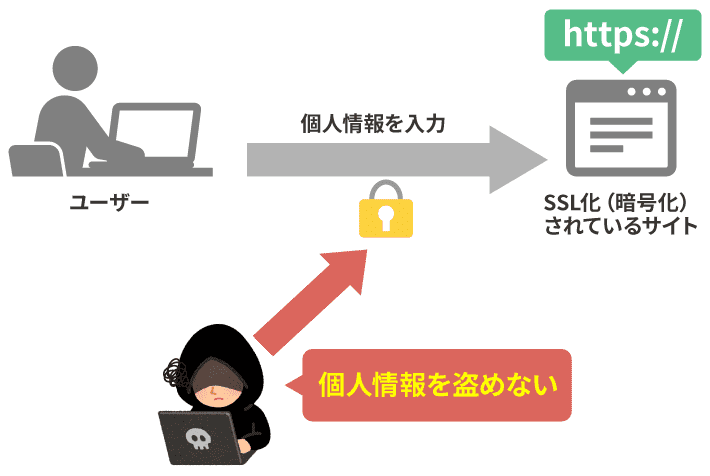
ほとんどのレンタルサーバーでは、無料のSSLが使えます。
無料でも、『Let’s Encrypt』というSSL証明書が採用されているなら、質が担保されているため安心できますよ。
詳しくは、以下の記事で解説しているので、気になる方はチェックしてみてください。
※『エックスサーバー』の無料独自SSLの設定方法は、以下のマニュアルをご覧ください。
▶ 無料独自SSL設定
WordPressで作るホームページの公開方法
それでは、WordPressで作るホームぺージの公開方法を見ていきましょう。
WordPressをインストール
WordPressはサーバーにインストールして使います。
WordPressは利用者が多いことから、ほとんどのレンタルサーバーでは、「簡単にインストールできる機能」が用意されていますよ。
各レンタルサーバーのマニュアルを参考に、WordPressのインストールを完了させてください。
※『エックスサーバー』にも、「WordPress簡単インストール」という機能があります。
▶ WordPress 簡単インストール手順
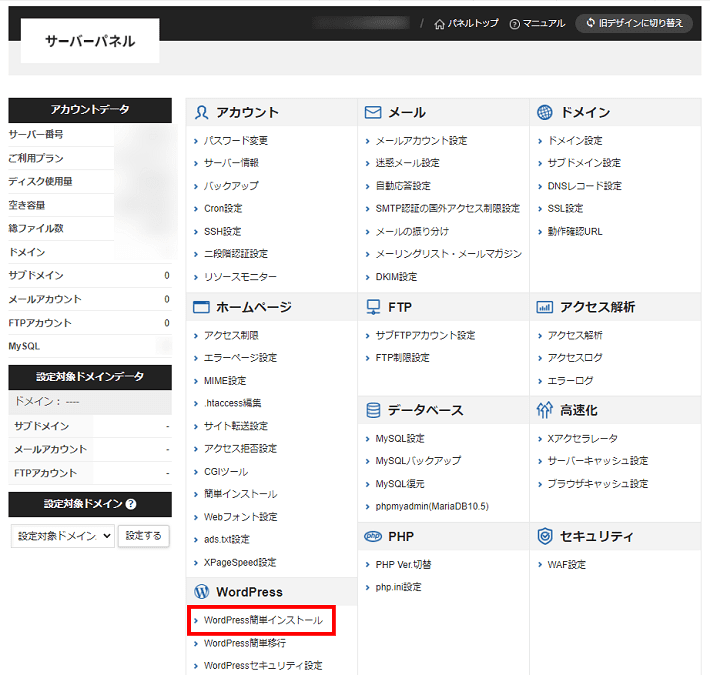
「まだレンタルサーバーを契約していない」という方は、『エックスサーバー』の「WordPressクイックスタート」がおすすめです。
レンタルサーバーを申し込むだけで、WordPressのインストールが自動で完了します。
詳しくは以下の記事で解説しています。
「WordPressクイックスタート」は、「無料お試し」には対応していなかったり、申し込み時に「ドメイン名」を入力する必要があったりするので、注意してください。
試用したい方やドメインがまだ決まっていない方は、「WordPress簡単インストール 」がおすすめです。詳しくは以下の記事で解説しています。
WordPressにテーマをインストール
次は、WordPressにテーマをインストールしましょう。
テーマとは、デザインテンプレート(ひな形)のことです。
テーマを用いれば、デザインがほぼ完成された状態からホームぺージ作成を開始可能。
テキストや画像などを自社の素材に変更したら、オリジナルのホームぺージが作れます。
おすすめのテーマやインストール方法は、以下の記事で詳しく解説しているので、チェックしてみてください。
WordPressの初期設定
テーマをインストールしたら、WordPressの初期設定を進めます。
企業ホームページで最低限やっておきたいWordPressの初期設定は、以下の16個です。
- 「サイトのタイトル」と「キャッチフレーズ」を設定
- 「WordPressアドレス」と「サイトアドレス」をhttpからhttpsに変更
- 「ホームぺージの表示」をトップぺージ用の固定ぺージに変更
- 「ディスカッション」でコメント機能をOFFにする
- 「パーマリンク構造」を投稿名に変更
- 「プライバシーぺージ」の紐づけを設定
- 「ブログ上の表示名」を変更
- 「パスワード」を強力と表示されるものに変更
- 「固定ぺージ一覧」から不要なぺージを削除
- 「投稿一覧」から不要なぺージを削除
- 「投稿のカテゴリ」を設定
- 「テーマ」をインストール
- 「ウィジェット」からWordPressメタ情報を削除
- 不要な「プラグイン」を削除
- 「プラグイン」をインストール
- (その他)バックアップの設定と取得
このリストを見て難しく感じた方も多いかもしれませんが、ご安心ください。
以下の記事では、WordPressの管理画面の画像を添えて、項目ごとに分かりやすく解説しているので、初心者の方でも迷わず設定できますよ。ぜひ参考にしてください。
WordPressでぺージを作成
初期設定が完了したら、各ぺージを作成していきましょう。
WordPressでは主に、以下3つの機能からぺージを作成していきます。
- 外観
ホームページの基礎(骨組み)部分を編集する機能 - 固定ページ
各ページのコンテンツ(中身)を編集する機能 - 投稿
お知らせ(ニュース)など、ブログを編集する機能
ぺージの編集中は、「下書き保存」が可能です。
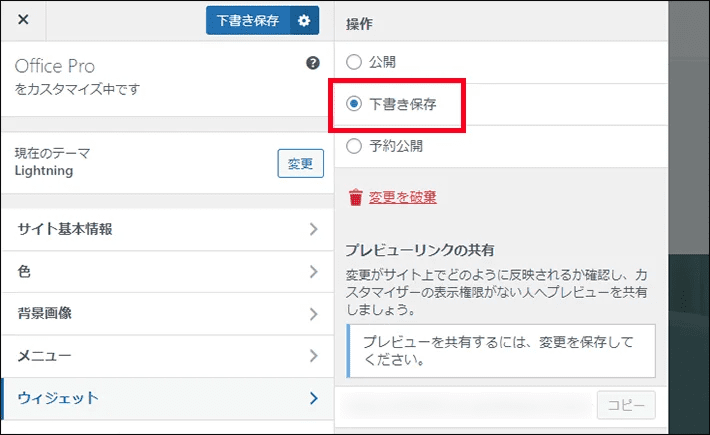
外観 > カスタマイズの画面(テーマによって異なります)
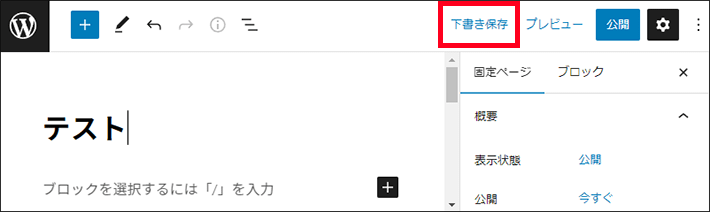
固定ぺージや投稿の画面
WordPress管理画面の基本操作やブロックエディタの使い方は、以下の記事を参考にしてください。
また、以下の記事では、WordPressテーマ『Lightning(ライトニング)』によるホームぺージの作成方法を、全12回の連載企画で解説しています。
記事どおりに進めれば、ホームぺージが完成するのでおすすめです。
WordPressでホームページを公開
ぺージが完成したら、それぞれステータスを「下書き」から「公開」に変更します。
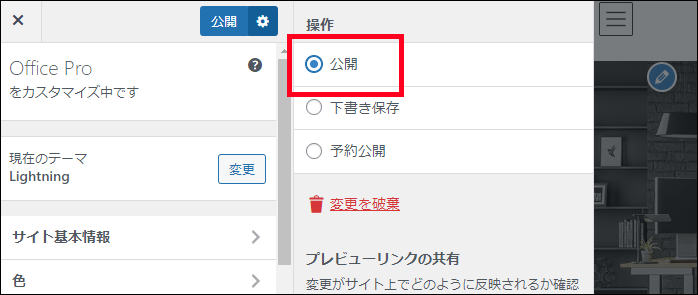
外観 > カスタマイズの画面(テーマによって異なります)
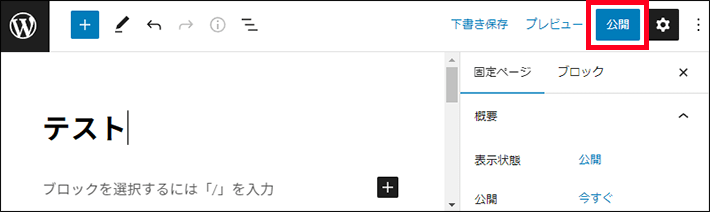
固定ぺージや投稿の画面
なお、固定ぺージや投稿は、一括してステータスを「下書き」から、「公開」に変更できます。
公開したいぺージにチェックを入れます。
※一括チェックも可能です。
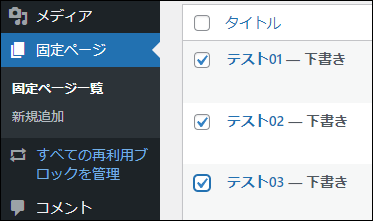
一括操作が表示されたプルダウンから、「編集」を選択したあと適用をクリックします。
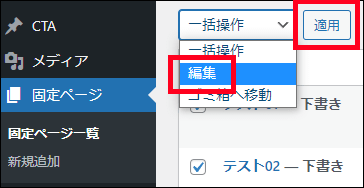
ステータスのプルダウンから、公開済みを選択したあと更新をクリックすれば完了です。
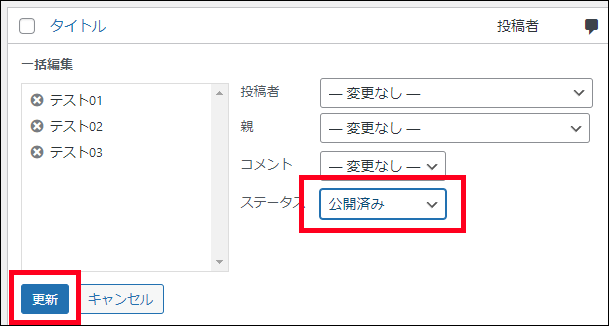
ホームぺージを正式にリリースするまでは、アクセス制限(Basic認証)をかけておきましょう。
アクセス制限をかけると、ホームぺージにアクセスするのに、ユーザー名とパスワードが必要になります。制作中のホームぺージが第三者に閲覧されるリスクを低減できますよ。
ほとんどのレンタルサーバーには、アクセス制限機能が備わっています。
なお、『エックスサーバー』のアクセス制限機能は、以下のマニュアルを参考にしてください。
▶ アクセス制限(BASIC認証)
アクセス制限(Basic認証)をかけている場合は、ホームぺージのリリース時に解除しましょう。解除しないと、第三者がホームぺージを閲覧できません。
ホームぺージを階層構造にするには、固定ぺージの設定サイドバーの「固定ぺージ > ページ属性」から、親ぺージを選択します。
(例)代表挨拶ぺージ(3階層目:greeting)を会社概要ぺージ(2階層目:company)に紐づける場合
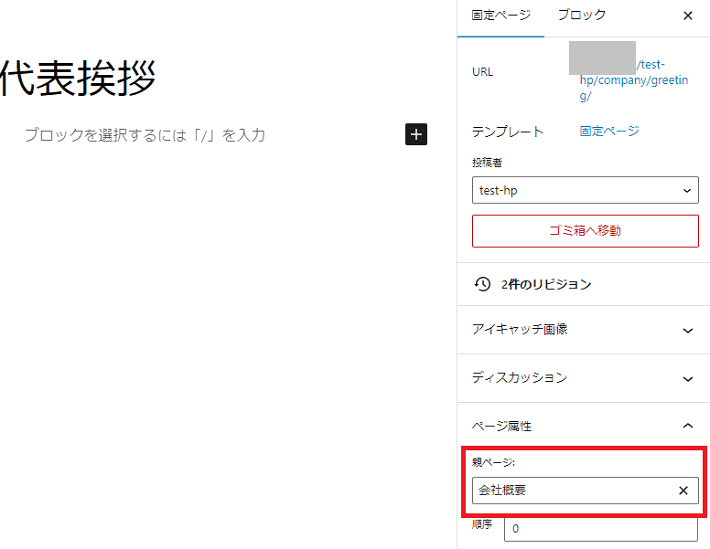
親ぺージを設定すると、子ぺージのURLが自動で以下のように変わります。
(例)代表挨拶ぺージのURLの変化
設定前:https://ドメイン/greeting/
設定後:https://ドメイン/company/greeting/
親ぺージは「公開済み」でないと選択できないので、覚えておきましょう。
ホームぺージ公開時のセキュリティ対策
セキュリティ対策が施されていないホームページは、以下のようなリスクがあります。
- 個人情報が漏洩する
- ホームページが改ざんされてしまう
- サイバー攻撃によりサーバーがダウンする
そのため、最低限以下のセキュリティ対策は施しておきましょう。
- IDやパスワードの管理
- 重要なデータやファイルは公開領域に設置しない/削除する
- 不要なサービスやアプリケーションは削除する
- WordPressのセキュリティ対策
- SSL化
詳しくは、以下の記事で解説しています。
公開はあくまでもスタート!適切に運営することが重要
ホームぺージの公開はゴールではなく、あくまでもスタートです。
適切に運営してこそ、目的を達成できます。
ホームぺージの運営には、主に以下6つの業務があります。
- 情報の更新
- 保守
- セキュリティ対策
- お問い合わせの対応
- アクセス解析
- 集客
以下の記事で詳しく解説しているので、あわせてチェックしてみてください。
ホームページの公開に関するQ&A
ホームぺージの公開に関する、よくある質問をまとめました。
不明点などの参考にしてください。
- ホームぺージは無料で公開できますか?
無料のサーバーを使えばできます。しかし無料のサーバーは、基本的に広告が表示されるため、ビジネス向きではありません。
会社のホームぺージであれば、必要最低限の経費と捉え、有料のレンタルサーバーを契約しましょう。
- ホームぺージを公開したのに、Googleの検索結果に表示されません。
新しいホームぺージはGoogleがインデックス(登録)するのに、1日〜数週間を要します。
急ぐ場合は、「Google Search Console 」という無料のツールから、インデックス登録をリクエストしたり、サイトマップを送信したりしましょう。
詳しくは、以下を参考にしてください。
参考:Search Console ヘルプ「Google 検索で自分のページが見つからない場合」また、以下の記事でも詳しく解説しています。
- HTMLやCSSでホームぺージを作ったものの、公開方法が分かりません。
HTMLやCSSでホームぺージを作った場合、データをサーバーにアップロードする必要があります。
データのアップロードには、レンタルサーバーの「ファイルマネージャ」、もしくはパソコンにインストールして使う「FTPソフト」などをご利用ください。
※『エックスサーバー』のファイルマネージャは、以下のマニュアルを参考にしてください。
▶ファイルマネージャ利用方法
まとめ
今回の記事では、WordPressで作るホームぺージの公開方法を解説しました。
- ホームページの「作り方」によって、公開方法は異なる
- ホームぺージを公開するには、「サーバー」や「ドメイン」が必要
- WordPressで作るホームぺージの公開手順は「5ステップ」
- ホームぺージ制作中は「アクセス制限」をかけておき、リリース(公開)時に解除する
ホームぺージを公開したあとは、目的達成のために、適切に運営していきましょう。
それでは素敵なホームぺージの完成を願っております。
以上、最後まで読んでいただき、ありがとうございました。
ホームページの開設を検討している方へ
エックスサーバーは、高速かつ高い安定性を誇る「高性能レンタルサーバー」です。
国内シェアNo.1※のレンタルサーバーであり、22万社の導入実績があります。
2025年7月3日(木)17時まで、サーバー利用料金が最大30%オフになる期間限定キャンペーンを開催中です!
今なら月額693円~とお得にホームページを開設できます!
.comや.netなど大人気ドメインも永久無料と過去最大級にお得です。
ぜひこのお得な機会にホームページ開設をご検討ください!
※ 2024年10月時点、W3Techs調べ。
XServerビジネスは、エックスサーバーを法人向けに特化したレンタルサーバーです。
サーバー月間稼働率99.99%以上を保証する「SLA」をはじめ、セキュリティやサポートが充実しています。
2025年7月8日(火)17時まで、月額料金が30%キャッシュバックされる期間限定キャンペーンを開催中です!
今ならお得にホームページを開設できます!
コーポレートサイトでよく使われる「.co.jp」のドメインも永久無料で、大変お得です。
ぜひこのお得な機会にホームページ開設をご検討ください!
『エックスサーバー』と『XServerビジネス』の違いは、以下の記事で詳しく解説しています。
なお、当メディア「初心者のための会社ホームページ作り方講座」では、初心者の方にわかりやすく会社のホームページを始められる方法を紹介しています!
ホームページの始め方・立ち上げに関する、ご質問・ご相談はツイッターDM( @kawauso_xsv )までお気軽にどうぞ!
カワウソ
当メディアはリンクフリーです。貴社のSNSやブログでご紹介いただけると嬉しいです。